Notice BENQ FP882
Liens commerciaux

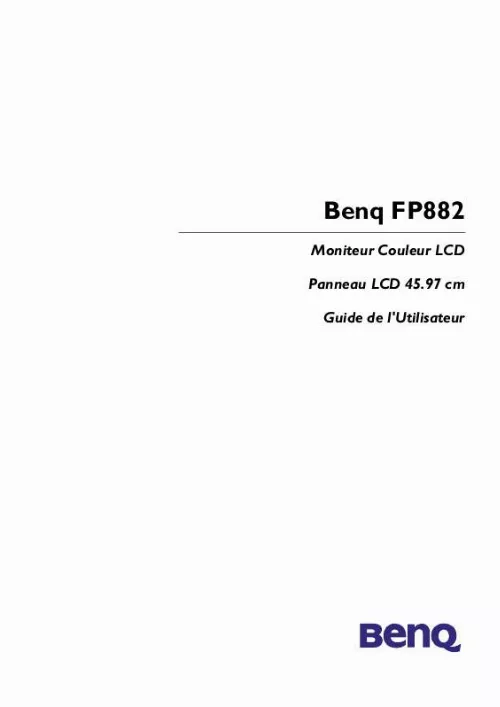
Extrait du mode d'emploi BENQ FP882
Les instructions détaillées pour l'utilisation figurent dans le Guide de l'utilisateur.
La touche droite est une touche de raccourci pour le réglage de la luminosité. Mode Raccourci Raccourci Contraste 1. Appuyez sur la touche «<» pour accéder rapidement à la fonction Contraste. Appuyez sur les touches «<» ou «>» pour effectuer votre réglage. L'échelle peut être ajustée du maximum (100) au minimum (0). Appuyez sur la touche «Exit» (Quitter) pour quitter cette fonction OSD. Le réglage sera enregistré automatiquement. Raccourci Luminosité 1. Appuyez sur la touche «>» pour accéder rapidement à la fonction Luminosité. Appuyez sur les touches «<» ou «>» pour effectuer votre réglage. L'échelle peut être ajustée du maximum (100) au minimum (0). Appuyez sur la touche «Exit» (Quitter) pour quitter cette fonction OSD. Le réglage sera enregistré automatiquement. Français 37 Guide Utilisateur du Moniteur Couleur LCD Benq Raccourci Volume 1. Appuyez la touche «Exit» (Quitter) pour accéder rapidement à la fonction Volume. Appuyez sur les touches «<» ou «>» pour effectuer votre réglage. L'échelle peut être ajustée du maximum (100) au minimum (0). Appuyez sur la touche «Exit» (Quitter) pour quitter cette fonction OSD. Le réglage sera enregistré automatiquement. Mode Menu Principal Fonctions de contrôle disponibles dans le menu principal Menu principal de l'OSD en mode numérique Menu principal de l'OSD en mode analogique Français 38 Guide Utilisateur du Moniteur Couleur LCD Benq Luminosité Appuyez sur les touches «<» ou «>» pour sélectionner cet élément, puis appuyez sur la touche «Enter» (Entrée) pour afficher le menu secondaire. Appuyez sur les touches «<» ou «>» pour régler la luminosité, puis appuyez sur la touche «Exit» (Quitter) pour revenir au menu principal. Réglage de précision Appuyez sur les touches «<» ou «>» pour sélectionner cet élément, puis appuyez sur la touche «Enter» (Entrée) pour afficher le menu secondaire. Ce menu secondaire est composé de deux éléments : Phase : ajuste la phase de la fréquence d'horloge des pixels Fréq. horloge : ajuste la fréquence des pixels. Français 39 Guide Utilisateur du Moniteur Couleur LCD Benq Ajustement automatique Même fonction que la touche iKey. Position Appuyez sur les touches «<» ou «>» pour sélectionner cet élément, puis appuyez sur la touche «Enter» (Entrée) pour afficher le menu secondaire. Ce menu secondaire est composé de deux éléments : Position horizontale (hor. [...] Connecteur D-sub 3. Prise DC pour Hub USB 5. Prise d'alimentation 2. Connecteur DVI 4. Prise d'entrée audio (LINE IN) 6. Hub USB Français 5 Guide Utilisateur du Moniteur Couleur LCD Benq Installation Installation matérielle A. Vérifiez que l'alimentation de l'ordinateur et du moniteur est éteinte. Suivez les étapes ci-dessous pour installer votre moniteur LCD. Connectez le câble de signal et le cordon d'alimentation au moniteur LCD Benq. Connectez le câble audio à l'entrée audio du moniteur LCD Benq. Connectez le câble de signal à la sortie VGA de la carte graphique de l'ordinateur. Connectez le câble audio à votre ordinateur. Connectez le cordon d'alimentation situé à l'arrière du moniteur à une prise électrique CA. Assurez-vous que la prise n'est pas bloquée ou couverte. En cas de besoin, vous pouvez débrancher l'appareil depuis la prise électrique CA. Votre moniteur est équipé d'une alimentation automatique dont le voltage est compris entre 100 et 240 volts avec une fréquence allant de 50 à 60 Hz. Assurez-vous que l'alimentation locale est dans la limite acceptée. En cas de doute, consultez votre compagnie d'électricité. Un concentrateur USB est intégré dans la base du socle du moniteur. Les prises USB automatisent la connexion de périphériques à l'aide de procédures d'installation Plug & Play. Connectez le concentrateur USB à l'ordinateur à l'aide du câble USB. Connectez vos périphériques compatibles USB (clavier, souris, etc. ) à l'un des 2 connecteurs en aval. Français 6 Guide Utilisateur du Moniteur Couleur LCD Benq Réglage du moniteur Présentation du panneau de contrôle Le panneau de contrôle comporte 5 touches, à savoir les touches «iKey», «Exit» (Quitter), «Enter» (Entrée), <, > ainsi qu'un interrupteur d'alimentation. Vous trouverez ci-dessous une présentation de ces touches. «Interrupteur» : permet de mettre le moniteur sous tension/hors tension. «iKey» : permet le réglage automatique de la position verticale, de la phase, de la position horizontale et de la fréquence d'horloge des pixels. «Exit» (Quitter) : permet de retourner vers les menus principaux, d'enregistrer et de quitter le menu OSD. «Enter» (Entrée) : permet d'accéder aux menus secondaires et de sélectionner ou enregistrer des éléments. «<» : permet un réglage vers la gauche. La touche gauche est une touche de raccourci pour le réglage du contraste. [...]..
Téléchargez votre notice ! Téléchargement gratuit et sans inscription de tous types de documents pour mieux utiliser votre ecran BENQ FP882 : mode d'emploi, notice d'utilisation, manuel d'instruction. Cette notice a été ajoutée le Mardi 2 Février 2009.
Vous pouvez télécharger les notices suivantes connexes à ce produit :


